PnZHost是一家成立于2018年的超低价VPS商家,主营洛杉矶Psychz机房和纽约ColoCrossing机房的VPS、混合服务器和独立服务器业务,VPS全部采用KVM虚拟化,支持Docker,有ipv6,采用主流的SolusVM控制面板。

PnZHost
据说PnZHost被收购了,至于被谁收购了估计大家看看PnZHost的LOGO就心里有数了吧。目前PnZHost洛杉矶和纽约机房四折促销中,年付低至7.2美元,50个ipv6,反正支持paypal,不怕是灵车。
下面VPS小学生就以PnZHost这款1核CPU、512M内存、10G硬盘、1TB流量、100Mbps端口、1个ipv4、KVM架构、年付7.2美元超低价VPS为例,和大家演示下PnZHost注册教程。
同款地址:http://www.vpsxxs.com/goto/pfuo

选择中文
首先在导航最右侧的语言栏这里选择中文,方便我们后边注册。

完善服务器配置
然后完善服务器配置。服务器名这里随便写成网址格式就可以,不需要注册域名,只要服务器名不和别人重复就可以。服务器密码这里自己记住。前缀就用默认的NS1和NS2就可以。选择机房的时候要注意,默认是NY纽约机房,记得选择LA洛杉矶机房。操作系统选择自己喜欢的,VPS小学生这里就用默认的centos7系统。然后点击右边的continue下一步:

输入优惠码
接下来输入PnZHost优惠码WELCOMEBACK点击Validate Code就是优惠后的价格了,然后点击右边的checkout下一步:

完善账户信息
接下来如图完善帐号信息,使用拼音填写就可以了,空白的地方不用添,国家和手机号记得选择中国,问是不是地球人这里输入YES。

选择付款方式
接下来输入帐号密码。付款方式这里可以看到是支持paypal的,热闹后输入验证码,点击蓝色的按钮跳转到paypal付款就可以了。

查看服务器
付款之后回到PnZHost官网重新登录帐号,在导航服务-我的服务,这里就可以看到刚才购买的PnZHost VPS了。是即时开通的,同时我们的注册邮箱也会收到这台VPS的信息,包括IP和密码,SolusVM控制面板信息等。
以上就是VPS小学生和大家分享的PnZHost注册教程,可以看到PnZHost注册还是很方便的。虽然这价格很有灵车的嫌疑,但是支持paypal付款就等于至少有半年保证了。而且洛杉矶机房KVM架构的VPS能有这个价格,真的是非常优惠了。怎么说呢,撑死胆大的饿死胆小的。至于PnZHost洛杉矶VPS的性能到底如何,VPS小学生接下来也会做出评测,欢迎关注VPS小学生的网易号,方便您下次查看评测!

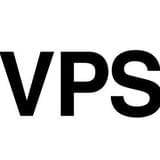
























热门跟贴